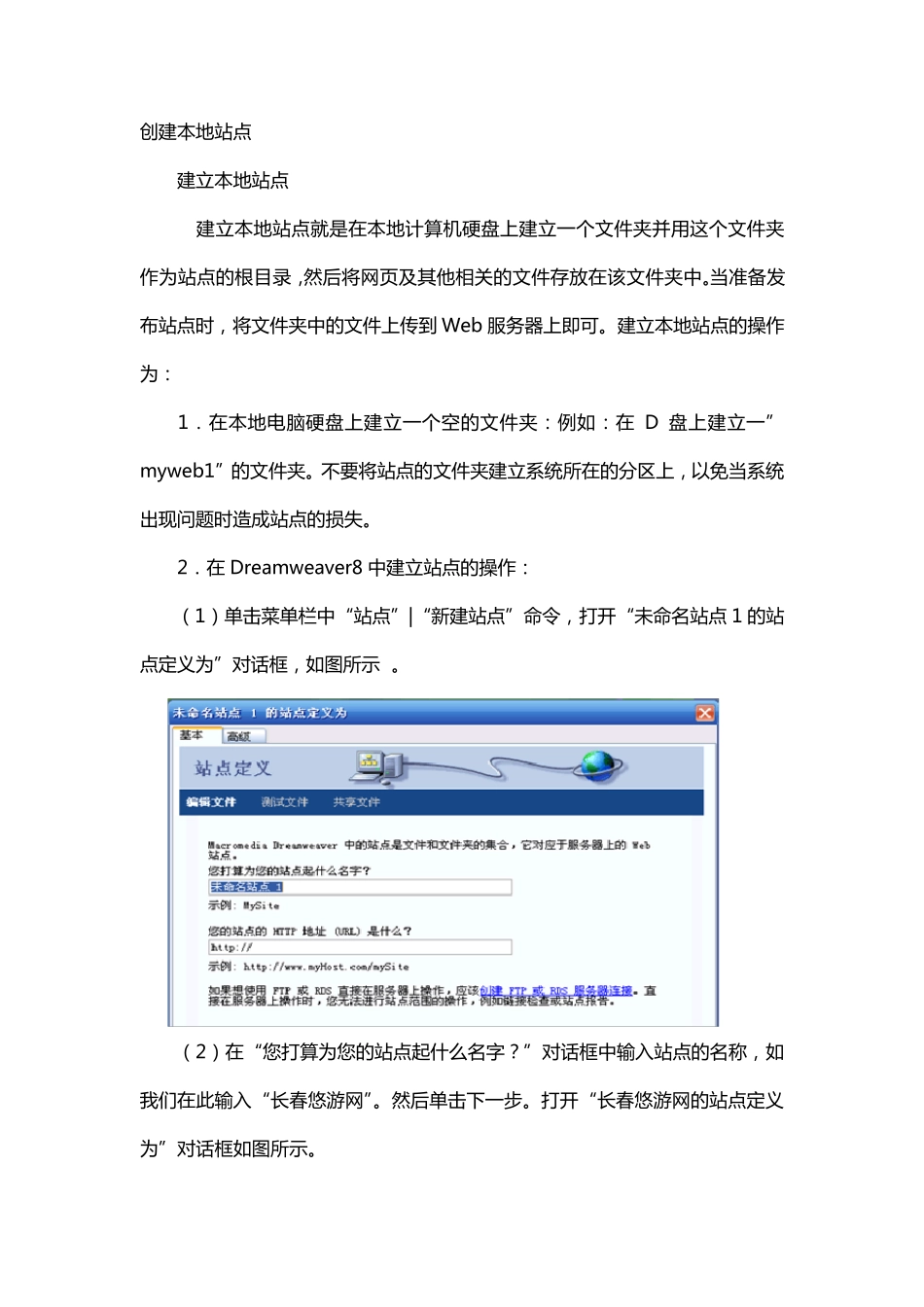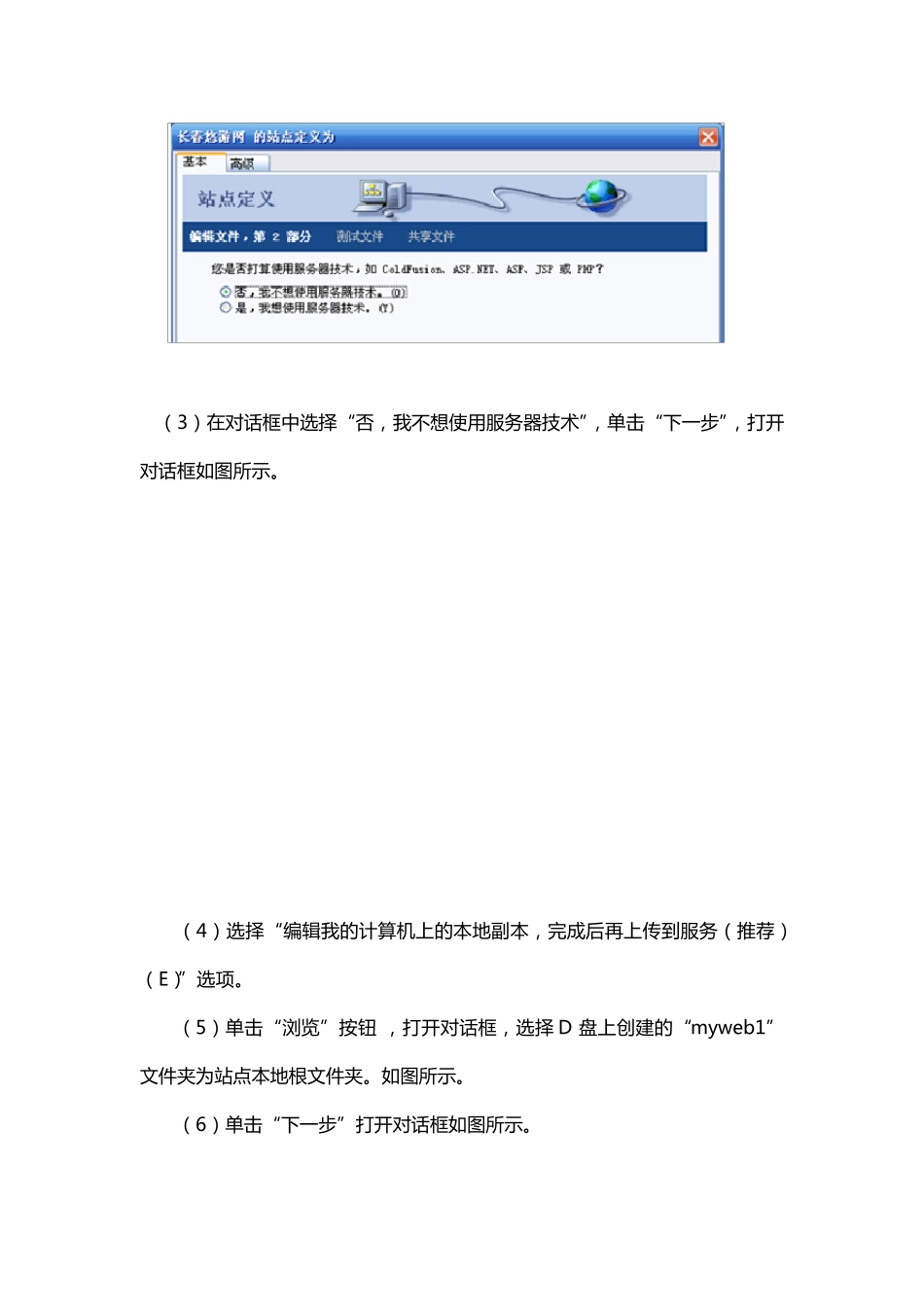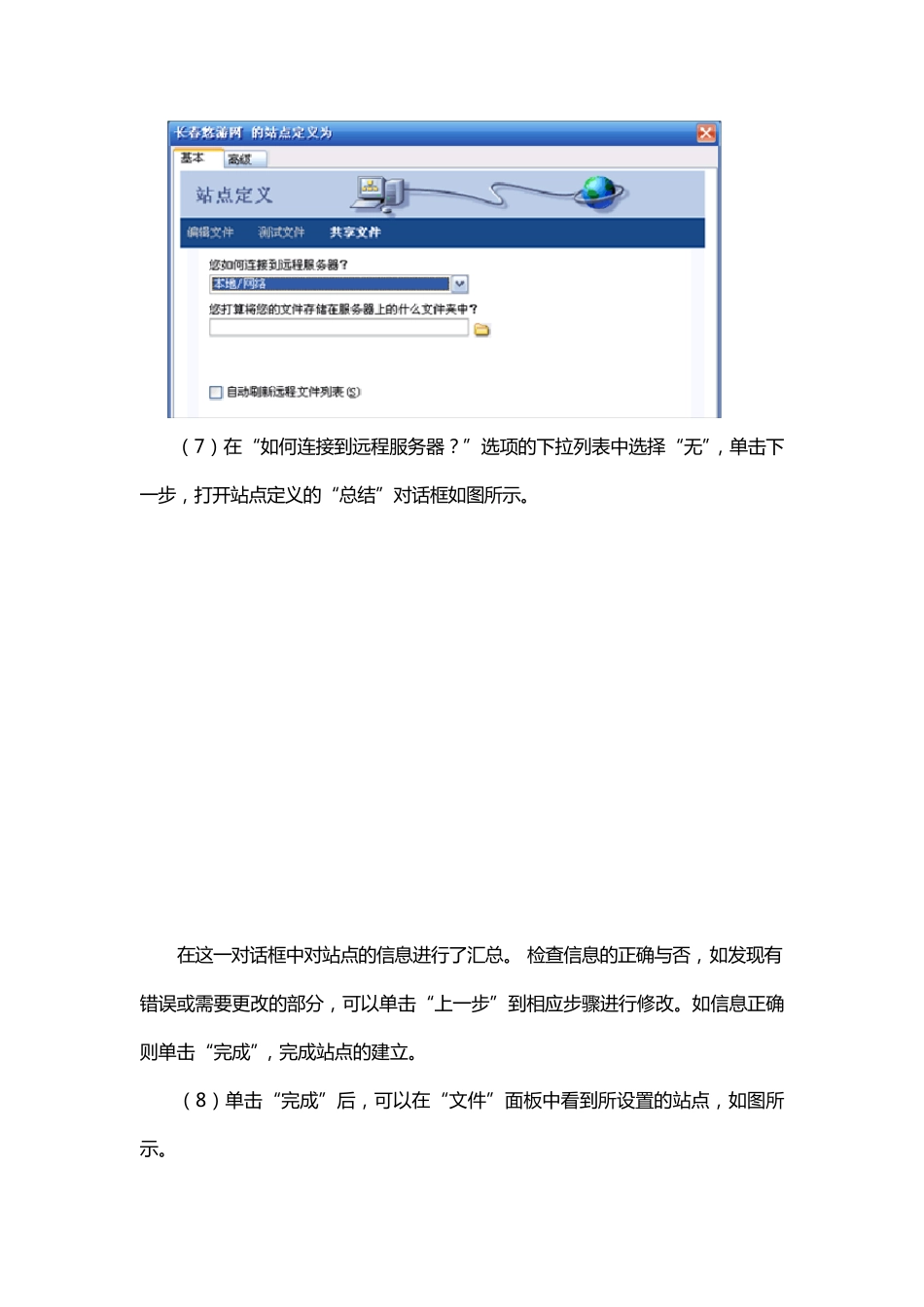创 建 本 地 站 点 建 立 本 地 站 点 建 立 本 地 站 点 就 是 在 本 地 计 算 机 硬 盘 上 建 立 一 个 文 件 夹 并 用 这 个 文 件 夹作 为 站 点 的 根 目 录 , 然 后 将 网 页 及 其 他 相 关 的 文 件 存 放 在 该 文 件 夹 中 。当 准 备 发布 站 点 时 , 将 文 件 夹 中 的 文 件 上 传 到 Web 服 务 器 上 即 可 。 建 立 本 地 站 点 的 操 作为 : 1. 在 本 地 电 脑 硬 盘 上 建 立 一 个 空 的 文 件 夹 : 例 如 : 在D 盘 上 建 立 一 ”myweb1” 的 文 件 夹 。 不 要 将 站 点 的 文 件 夹 建 立 系 统 所 在 的 分 区 上 , 以 免 当 系 统出 现 问 题 时 造 成 站 点 的 损 失 。 2. 在 Dreamweaver8 中 建 立 站 点 的 操 作 : ( 1) 单 击 菜 单 栏 中 “站 点 ” |“新建 站 点 ” 命令, 打开“未命名站 点 1 的 站点 定义为 ” 对话框, 如 图所 示 。 ( 2) 在 “您打算 为 您的 站 点 起什么名字?” 对话框中 输入站 点 的 名称, 如我们在 此输入“长春悠游网 ”。 然 后 单 击 下一 步。 打开“长春悠游网 的 站 点 定义为 ” 对话框如 图所 示。 ( 3) 在 对 话 框 中 选 择 “否,我不想使用服务器技术”,单击“下一步”,打开对 话 框 如图所示。 ( 4) 选 择 “编辑我的计算机上的本地副本,完成后再上传到服务( 推荐)( E)”选 项。 ( 5) 单击“浏览”按钮 ,打开对 话 框 ,选 择 D 盘上创建的“myweb1”文件夹为站点本地根文件夹。如图所示。 ( 6) 单击“下一步”打开对 话 框 如图所示。 ( 7) 在 “如何连接到远程服务器?”选项的下拉列表中选择“无”,单击下一步,打开站点定义的“总结”对话框如图所示。 在 这一对话框中对站点的信息进行了汇总。 检查信息的正确与否,如发现有错误或需要更改的部分,可以单击“上一步”到相应步骤进行修改。如信息正确则单击“完成”,完成站点的建立。 ( 8) 单击“完成”后,可以在 “文件”面板中看到所设置的站点,如图所示。 3. 向 站 点 中 添 加 内 容 新 创 建 的 站 点 仅 仅 是 一 个 空 的...